
红米手机怎么样设置卡密码 手机SIM卡密码设置流程
发布时间:2023-10-04 16:40:36 来源:锐得游戏网
红米手机怎么样设置卡密码,现代社会中手机已经成为人们生活中不可或缺的一部分,随着红米手机的普及,越来越多的人开始使用这款手机,并且对于手机的安全性也越来越重视。其中设置手机SIM卡密码成为了保护个人隐私和防止SIM卡被盗用的重要步骤。红米手机如何设置SIM卡密码呢?接下来我们将为大家详细介绍红米手机SIM卡密码的设置流程。
手机SIM卡密码设置流程
步骤如下:
1.点击“设置”。
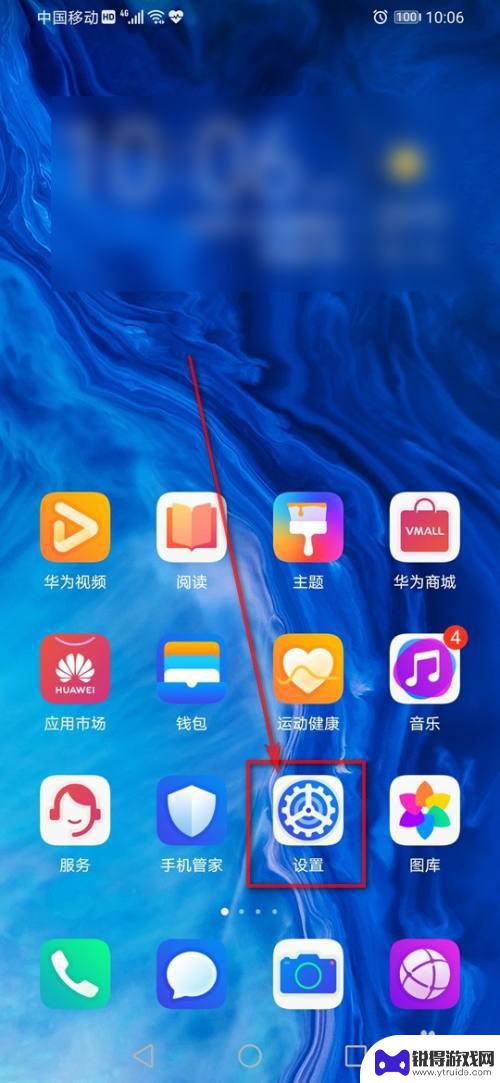
2.点击“安全”。
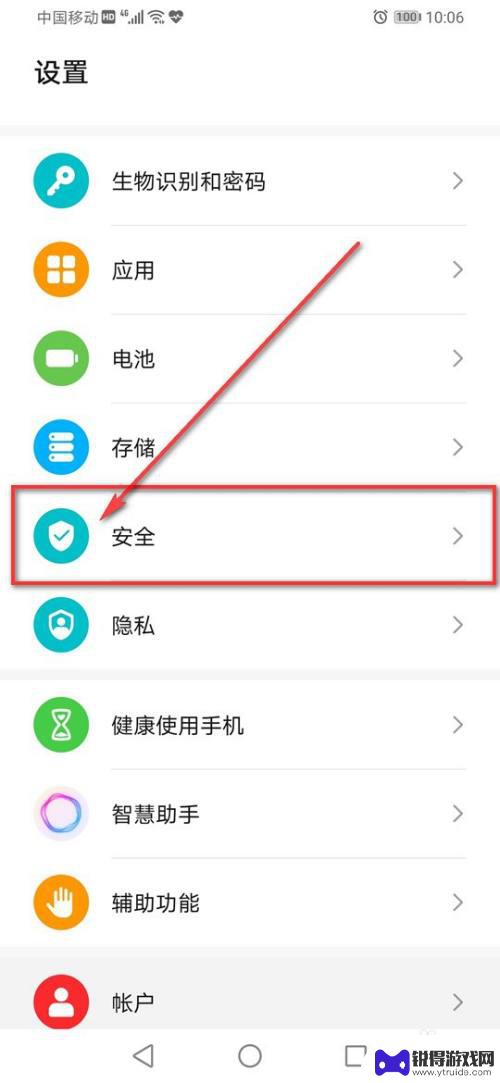
3.点击“更多安全设置”。
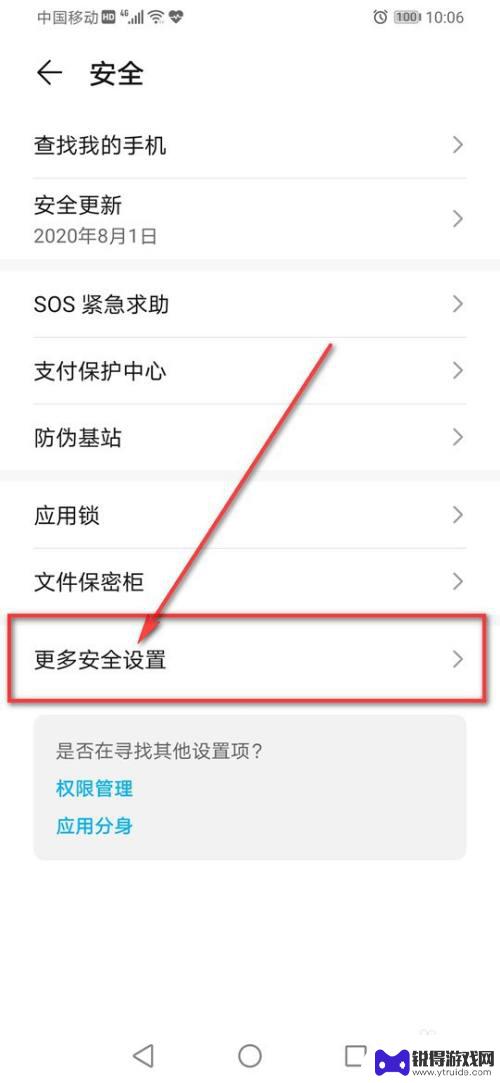
4.点击“加密和凭据”。
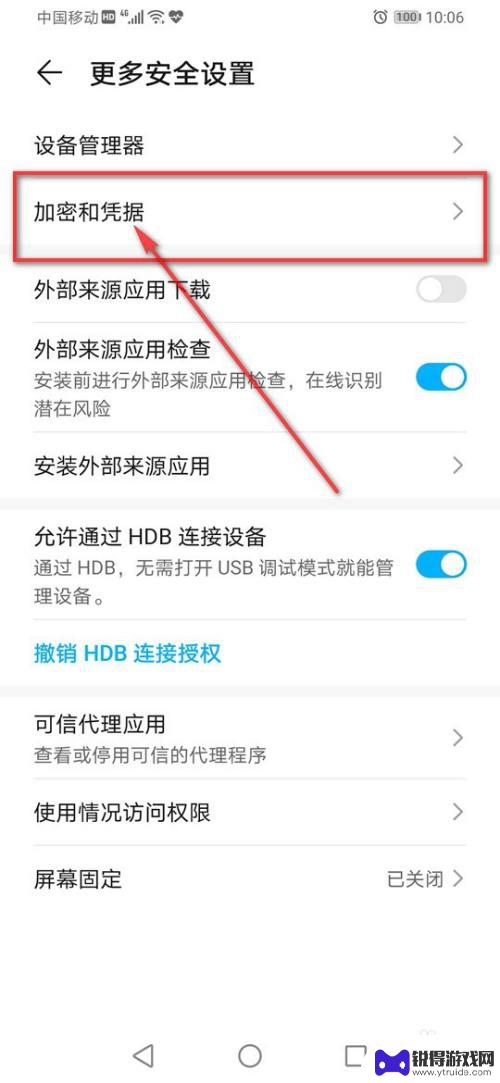
5.点击“设置 卡1 卡锁”。
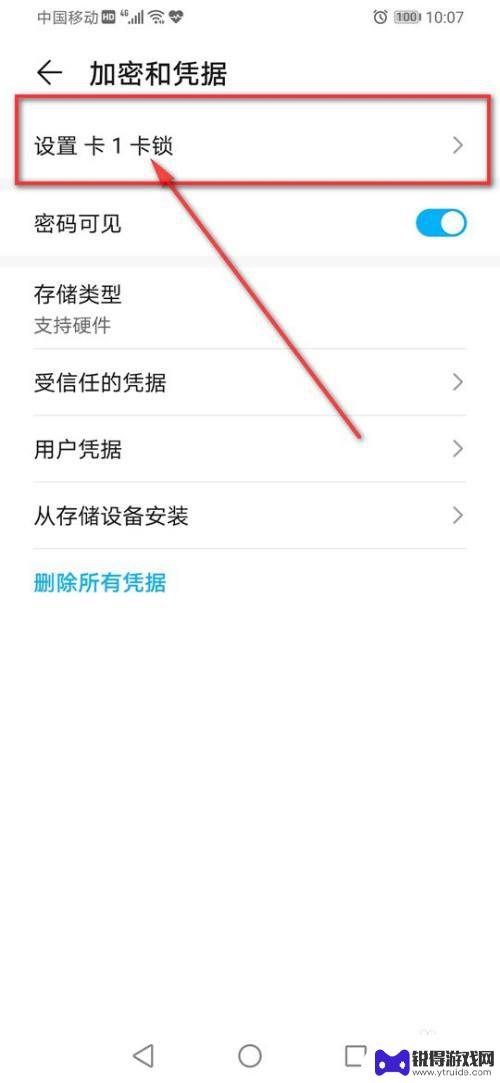
6.点亮“锁定SIM卡”旁的小滑块。
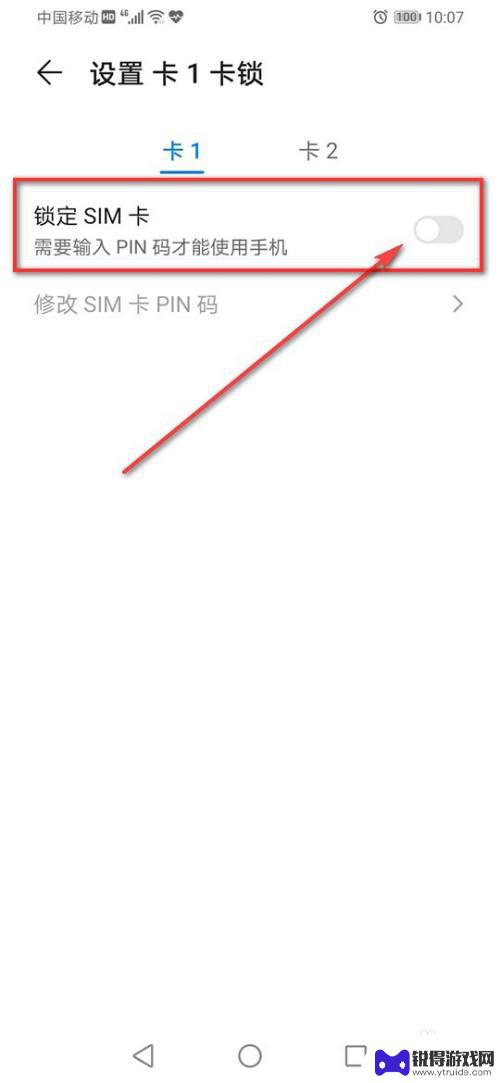
7.输入初始SIM卡密码(一般为:1234或0000),点击“确定”。
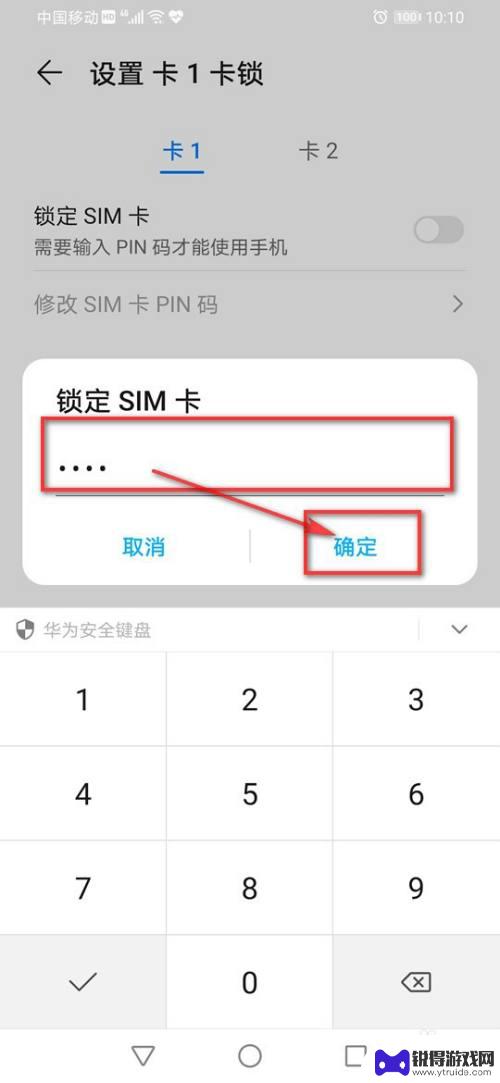
8.点击“修改SIM卡PIN码”。
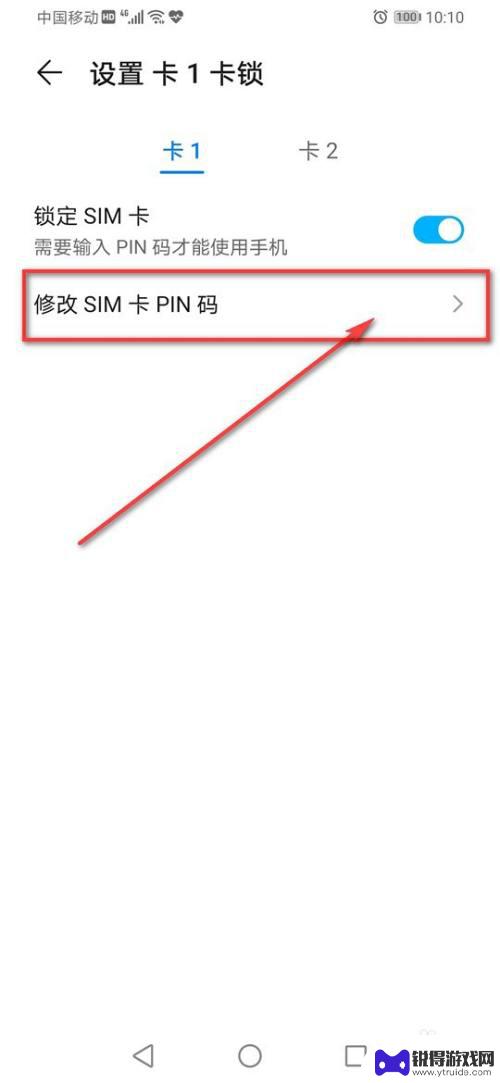
9.输入“旧SIM卡PIN码”,点击“确定”。
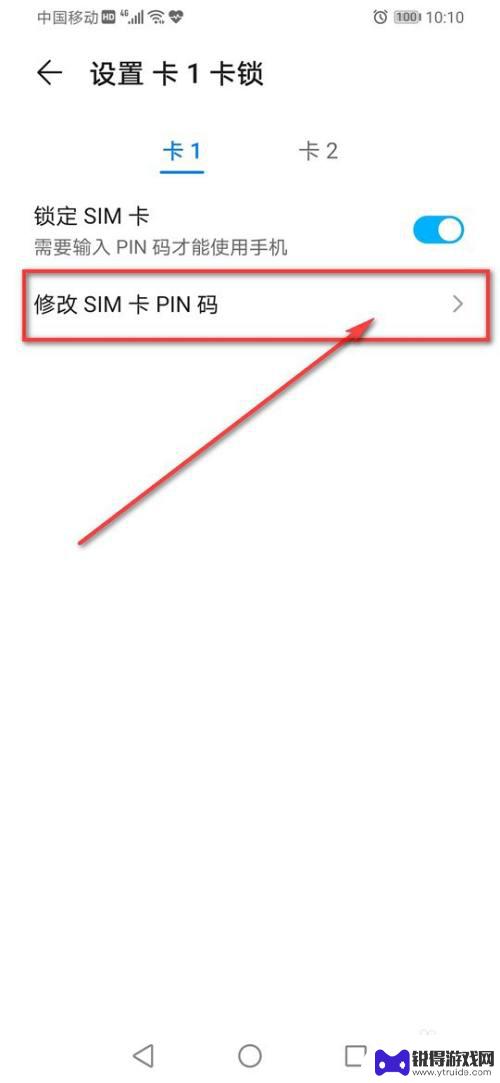
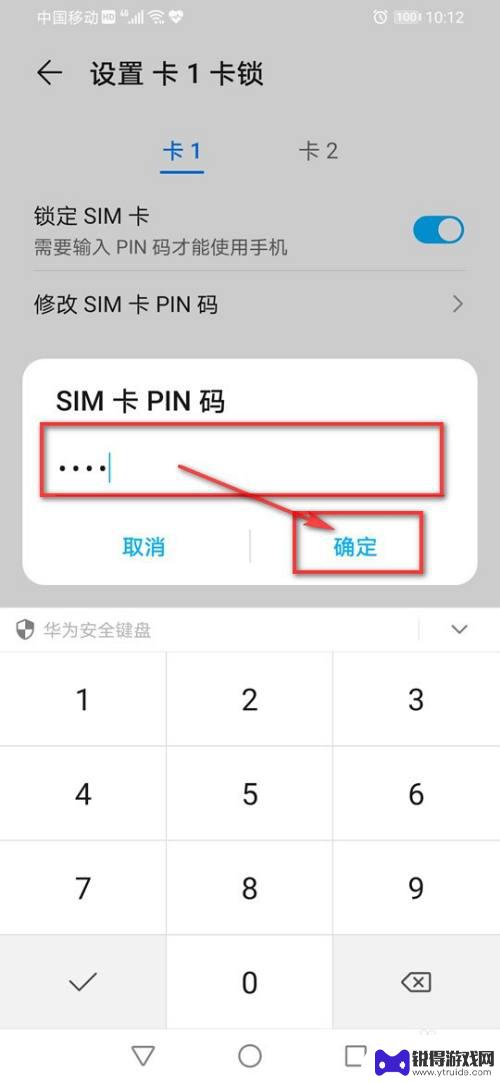
10.输入“新SIM卡PIN码”,点击“确定”。
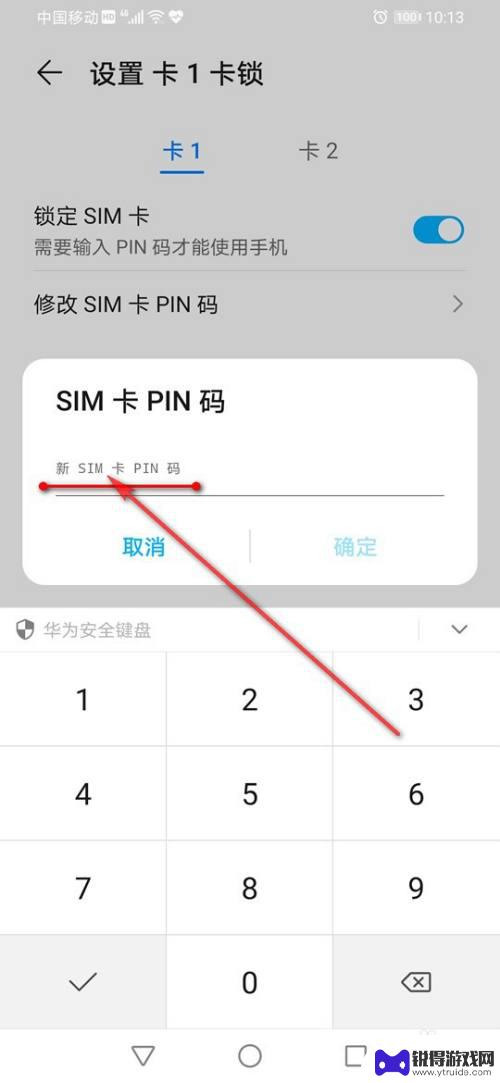
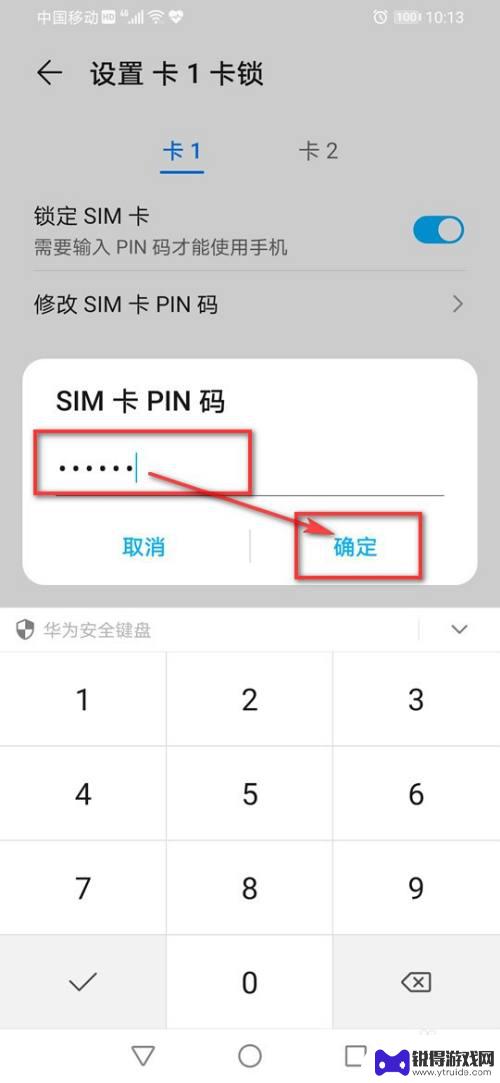
11.“重新输入新PIN码”确认,点击“确定”即可。
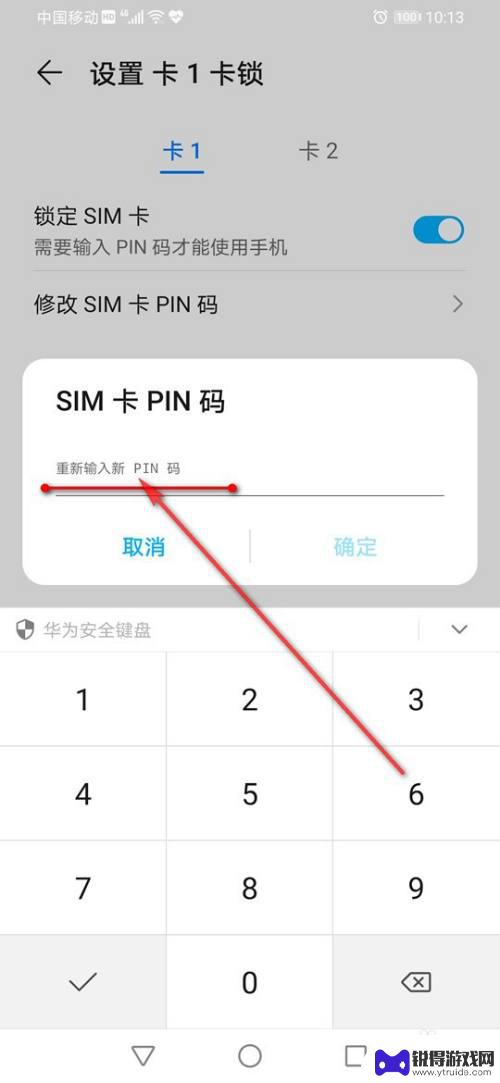
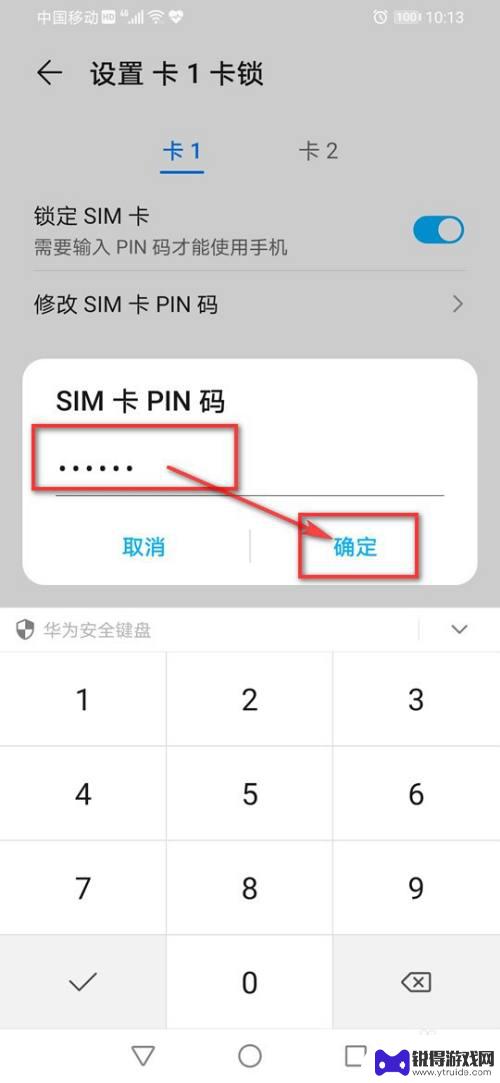
以上就是有关如何设置红米手机卡密码的全部内容,如果您遇到相同情况,可以按照小编的方法来解决。
热门游戏
- 相关教程
- 小编精选
-
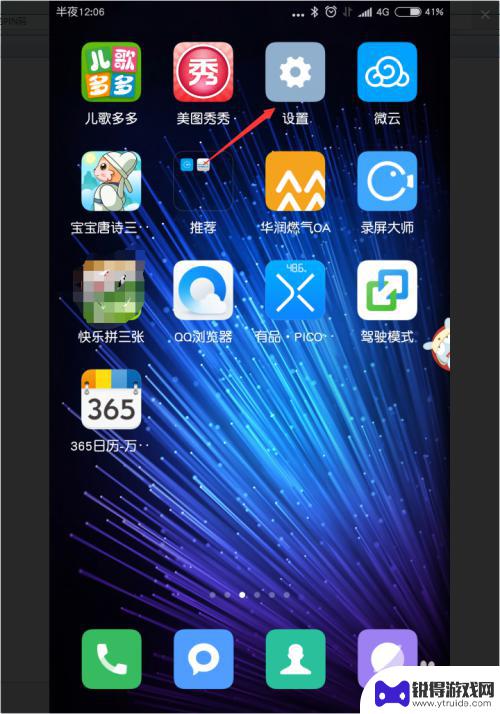
小米手机卡怎么设置锁屏 小米手机SIM卡PIN码设置教程
小米手机作为一款备受欢迎的智能手机,其设置功能也是非常丰富多样的,在使用小米手机时,有时候我们需要设置手机的锁屏密码保护,以确保手机的安全性。同时我们也需要设置SIM卡的PIN...
2024-07-21
-
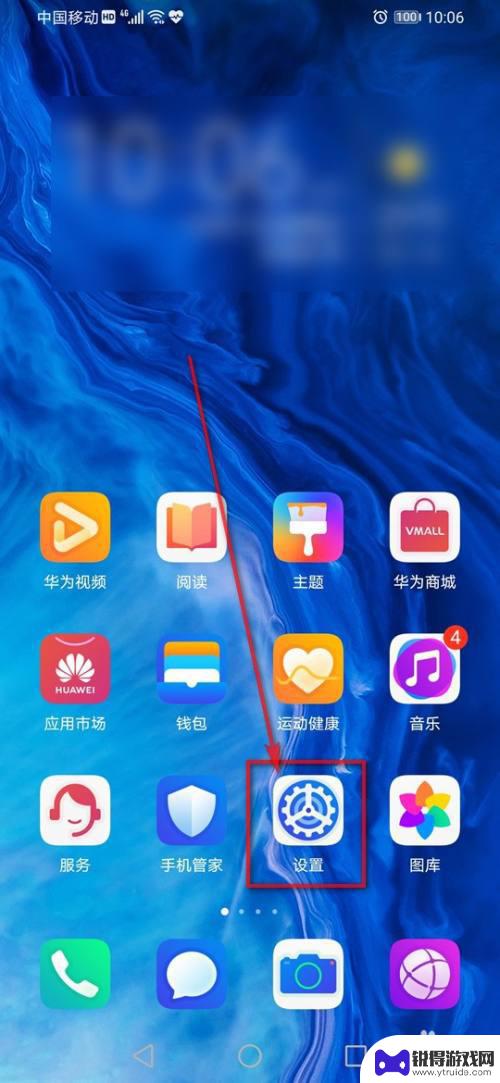
手机卡包怎么设置密码保护 手机SIM卡密码设置方法
手机卡包是一款可以帮助用户管理手机SIM卡的应用程序,它可以帮助用户轻松管理多张SIM卡,同时也提供了密码保护功能,保护用户的隐私信息不被泄露,设置手机卡包密码非常简单,用户只...
2024-03-09
-
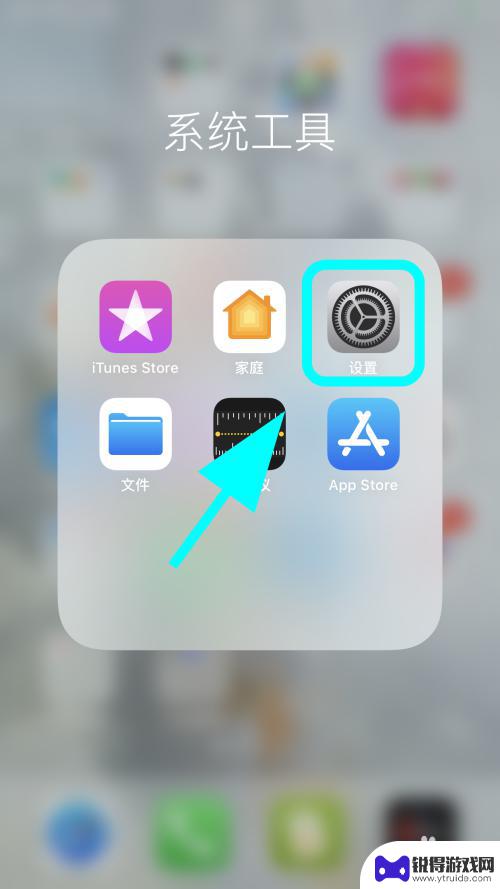
手机卡密码怎么关闭 iPhone怎么取消SIM卡PIN码
在使用手机时,我们经常需要设置密码来保护个人信息的安全,有时候我们也会需要取消手机卡的密码或者SIM卡的PIN码。在iPhone手机上,取消SIM卡的PIN码非常简单,只需要在...
2024-04-18
-
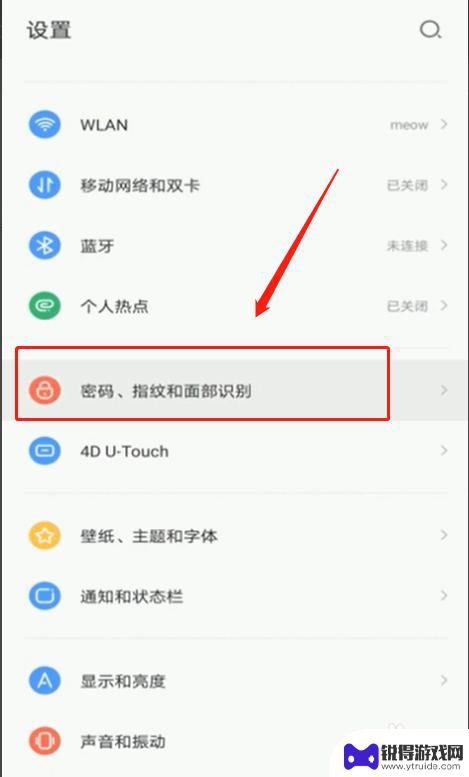
红米手机怎样设置微信密码锁屏密码 手机微信密码锁如何设置
红米手机怎样设置微信密码锁屏密码,现如今,随着智能手机的普及和微信的广泛使用,保护个人隐私和信息安全变得愈发重要,为了确保微信账号的安全,红米手机推出了微信密码锁屏密码设置功能...
2023-08-19
-

红米手机笔记设置隐私密码忘了怎么办 小米手机隐私空间密码忘记后怎么处理
在日常使用手机的过程中,我们可能会设置各种密码保护隐私信息,但有时候却会忘记这些密码,比如红米手机的笔记设置了隐私密码,或者小米手机的隐私空间密码,一旦忘记了该如何处理呢?这种...
2024-04-10
-

红米手机屏保怎么设置密码 如何在红米手机上设置锁屏密码
在红米手机中,设置屏保密码是保护个人隐私和手机安全的重要步骤之一,通过设置屏保密码,我们可以避免他人非法进入我们的手机,保证个人信息的安全。红米手机提供了简单而实用的锁屏密码设...
2023-12-28
-

苹果6手机钢化膜怎么贴 iPhone6苹果手机如何正确贴膜钢化膜
苹果6手机作为一款备受追捧的智能手机,已经成为了人们生活中不可或缺的一部分,随着手机的使用频率越来越高,保护手机屏幕的需求也日益增长。而钢化膜作为一种有效的保护屏幕的方式,备受...
2025-02-22
-

苹果6怎么才能高性能手机 如何优化苹果手机的运行速度
近年来随着科技的不断进步,手机已经成为了人们生活中不可或缺的一部分,而iPhone 6作为苹果旗下的一款高性能手机,备受用户的青睐。由于长时间的使用或者其他原因,苹果手机的运行...
2025-02-22















